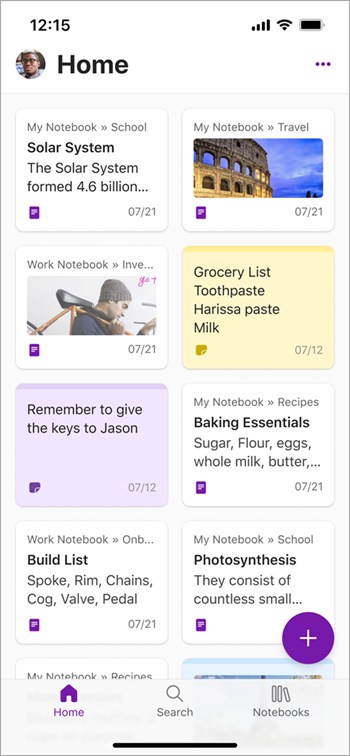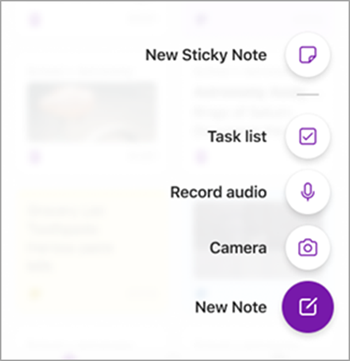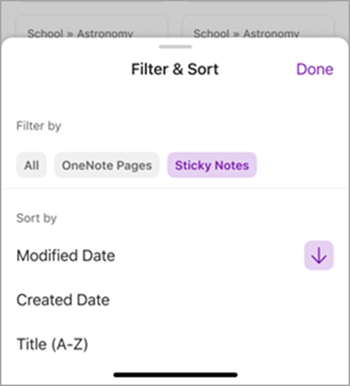Uzbuđeni smo što možemo da uvedemo novu karticu "Početak" u programu OneNote za iPhone. Nudi prikaz koji vam omogućava da lako kreirate beleške i pristupate im u formatu koji najviše odgovara vašim potrebama. Bilo da želite da zabeležite brzu ideju, snimite fotografiju, snimite govornu belešku ili napravite listu zaduženja, sve to možete uraditi jednostavnim dodirom ili dugačkim pritiskom na kartici Početak.
Takođe možete da birate između prikaza koordinatne mreže ili prikaza liste beležaka. Sortirajte ih po različitim kriterijumima, kao što su ime ili datum, tako da možete da prikažete beleške onako kako želite.
Način funkcionisanja
-
Da biste kreirali novu OneNote stranicu i automatski je sačuvali u odeljku Brze beleške u beležnici koju želite, dodirnite dugme + na kartici Početak.
-
Da biste kreirali belešku u određenom formatu, kao što je fotografija, audio beleška, zadatak ili lepljiva beleška, dugo pritisnite dugme + na kartici Početak, a zatim izaberite željenu opciju.
-
Da biste promenili redosled beležaka, dodirnite tri tačke (...) u gornjem desnom uglu i izaberite stavku Filtriraj i sortiraj.
-
Da biste se prebacili na prikaz liste beležaka, dodirnite tri tačke (...) u gornjem desnom uglu i izaberite stavku Prikaz liste.
Saveti i trikovi
-
Kartica Početak podrazumevano prikazuje prikaz koordinatne mreže nedavnih beležaka. Možete da vidite sličicu svake beleške i njen naslov, kao i sve slike u samoj belešci.
-
Beleške možete da sortirate po naslovu, datumu kreiranja i datumu izmene.
-
Možete da vidite veći pregled svake beleške i njenog naslova, kao i beležnicu i odeljak kojoj pripada.
-
Sticky Notes se kombinovala sa OneNote stranicama na kartici Početak. Da biste videli samo Sticky Notes, možete kliknuti na tri tačke (...) u uglu i filtrirati po Sticky Notes.
Scenariji koje treba isprobati
-
Brzo kreirajte belešku sa fotografijom tako što ćete dugo pritisnuti dugme +.
-
Prebacite se na prikaz liste da biste imali prostraniji doživljaj za aplikaciju.
Dostupnost
Ova funkcija se izdaje korisnicima verzije 16.81 ili novije verzije.
Još uvek ga nemate? To smo verovatno mi, a ne ti.
Funkcije se objavljuje tokom nekog vremena da bi se osiguralo da stvari nesmetano rade. Ističemo funkcije koje možda nemate jer se polako izlaže većem broju insajdera. Ponekad uklanjamo elemente da bismo ih dodatno poboljšali na osnovu vaših povratnih informacija. Iako je ovo retkost, rezervisali smo i opciju da u potpunosti izvučemo neku funkciju iz proizvoda, čak i ako ste vi, kao insajder, imali priliku da je isprobate.
Povratne informacije
Želimo da čujemo vaše mišljenje! Podelite povratne informacije sa nama direktno iz aplikacije tako što ćete izabrati profil u gornjem levom uglu, a zatim dodirnite stavku Pomoć & povratne informacije.